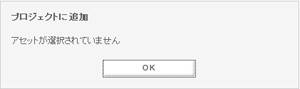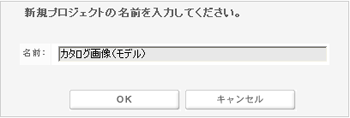
プロジェクトプレビューパネル
プロジェクトプレビューパネルでは、ビューエリアからアセットを収集し、プロジェクト用のコレクションを作成します。
Note: プロジェクト機能はオプションです。
Note: プロジェクトプレビューパネルの構成能については、ライブラリ-プロジェクトプレビューパネルを参照してください。
Note: プロジェクトについては、、プロジェクトモードの章を参照してください。
プロジェクトの作成:
Note: ゲストログインでは、プロジェクトの作成は行えません。
プロジェクトの作成ボタンをクリックします。
新規プロジェクトページで、プロジェクト名を入力し、OKをクリックしてライブラリに戻ります。
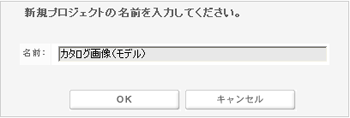
追加したいファイルまたはファイルのショートカットを内包するフォルダ上に移動します。
ビューエリアで追加するファイルをクリック選択します。
Note: フォルダはプロジェクトに追加できません。
追加ボタンをクリックします。プロジェクトプレビューパネル右上に、「○のアセットが追加されました。」と表示されます。
プロジェクトプレビューエリアに追加した画像のサムネールが表示されている事を確認します。
プロジェクトへアセットを追加:
プロジェクトリストメニューからアセットを追加するプロジェクトを選択します。
プロジェクトプレビューエリアで、プロジェクトアセットの表示を確認します。
ビューエリアで追加するファイルをクリック選択します。
Note: フォルダはプロジェクトに追加できません。
追加ボタンをクリックします。プロジェクトプレビューパネル右上に、「○のアセットが追加されました。」と表示されます。
プロジェクトプレビューエリアに追加した画像のサムネールが表示されている事を確認します。
プロジェクトからアセットを取り除く:
プレビューエリアから取り除くファイルのサムネールを選択します。
外すボタンをクリックします。
プロジェクトプレビューエリアでのアセットの選択:
サムネールのクリック選択でプレビューパネルにプレビューを表示します。
Shift-クリックで複数のサムネールを選択できます。
Note: ダブルクリックでビューアは表示しません。
プロジェクトプレビューパネルの使用は、プロジェクトの使用が可能になっている場合に有効です。
Note: 詳しくはアカウント管理者にお問い合わせください。
ゲストアクセスでは、ライブラリにプロジェクトプレビューパネルは表示されません。
プロジェクトプレビューパネルに関しては、次の場合にエラー画面が表示されます。OKをクリックしてライブラリに戻り、アセットの選択など必要な操作を行ってください。
ビューエリアでアイテムを選択せずに追加をクリックした場合: